Skelbimas
Kiekvienas „iOS“ transliacijos programa Geriausia „Podcast“ programa, skirta „iPhone“ ir „iPad“: Palyginti 7 geriausi pasirinkimaiIeškai geriausios „podcast“ programos, skirtos „iPhone“ ir „iPad“? Mėgaukitės savo mėgstamomis transliacijomis naudodamiesi šiomis puikiomis funkcijomis užpildytomis podcast'ų programomis. Skaityti daugiau klausosi podcast'o šiek tiek kitaip. „Apple“ programų „Podcast“ programa pagal numatytuosius nustatymus rodo nevaidintų epizodų sąrašą. „Pocket Cast“ pagrindinis ekranas Kaip valdyti savo „Podcast“ kolekciją naudojant kišeninius liejiniusPodcast'ų populiarumas auga. Problema ta, kad jūsų internetinių transliacijų rinkinys tikriausiai šiek tiek pasitraukia. Šiame straipsnyje paaiškiname, kaip valdyti savo „podcast“ kolekciją naudojant „Pocket Casts“. Skaityti daugiau rodo jūsų transliacijų tinklelį. Castro vietoj to prašo jūsų eilėje pridėti atskirą epizodą.
Apsiniaukę pasirenka grojaraščio metodą. Užsiprenumeravę daugybę transliacijų, ką pirmiausia pamatysite atidarę programą, yra „Grojaraščių“ skiltis. Grojaraštis „Visi epizodai“ jau bus sukurtas jums. Naudotojo sąsajoje esate labai raginami sukurti grojaraštį, kad galėtumėte tvarkyti savo transliacijas. Tai geriausias būdas patirti apsiniaukusius. Ir tai, apie ką mes šiandien kalbėsime.
Kodėl apsiniaukę yra geriau nei „Podcast“ programa
Dėl apčiuopiamo paprastumo ir galingų funkcijų pusiausvyra yra geriausia „podcast“ programa „iPhone“ ir „iPad“. Gali prireikti šiek tiek laiko, kad priprastumėte, bet kai tai padarysite, jūs naršysite per programą ir nustebsite, kaip naudojote bet kurią kitą programą, ypač „Apple“ transliacijų programą.
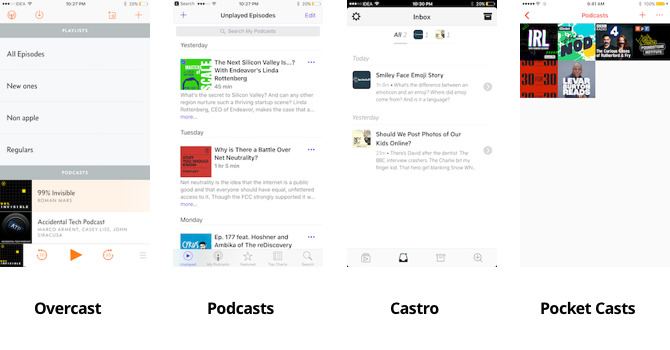
Jei „iPhone“ naudojate integruotą „Podcast“ programą, „Overcast“ bus gana atnaujinta. Tai ne tik lengviau raskite ir prenumeruokite transliacijas Kaip rasti atsitiktinius naujus podcast'us pagal epizodų ilgįJei turite laiko dalį ir norite klausytis atsitiktinio podcast'o, tinkančio tam laiko tarpui, tai yra puikus būdas tai padaryti. Skaityti daugiau , „Overcast“ turi galingų vartotojų funkcijų, kurių tiesiog neturi „Podcast“ programa.
Yra numatytas lygio grojaraščio valdymas ir eilė, kurią lengva valdyti. Be to, „Volume Boost“ funkcija protingai padidina garsumą neiškraipydama garso. „Smart Speed“ funkcija pašalina tylą, o tai reiškia, kad jūs tuo pačiu metu klausotės daugiau podcast'ų.
„Overcast“ dizainas yra paprastas, bet kai jau pripratai, pradėsi vertinti efektyvumą. Beveik viskas čia veikia naudojant perbraukimus. Tokie dalykai kaip epizodų atkūrimas ir internetinių transliacijų sąrašai rodomi kaip stalčiai. Galite tiesiog perbraukti žemyn bet kur, kad atmestumėte juos, ir grįžtumėte į ankstesnį puslapį.
Prenumeruokite transliacijas arba pridėkite epizodų
Pagrindiniame „Overcast“ pagrindiniame ekrane bakstelėkite plius „+“ mygtuką viršuje dešinėje. Čia rasite „Twitter“ rekomendacijos Kaip gauti puikių knygų rekomendacijų naudojant „Twitter“Jei esate užsidegęs skaitytojas, kuris taip pat aktyviai veikia „Twitter“, galite juos sujungti, kad gautumėte puikių naujų rekomendacijų dėl jūsų sekančių knygų skaitymo. Skaityti daugiau (susiejus „Twitter“ paskyrą) ir porą kolekcijų, skirtų skirtingoms kategorijoms. Apsiniaukę Teminiai skirtukas niekur nėra toks platus kaip „Apple“ programų „Podcast“ programa. Bet paieškos juostoje galite ieškoti bet kurios norimos transliacijos.
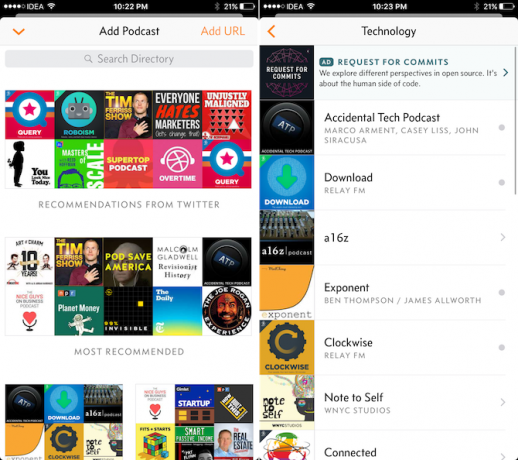
Suradę galite bet kurį paliesti Prenumeruoti norėdami pridėti transliaciją prie savo sklaidos kanalo, arba bakstelėkite atskirą epizodą, kad galėtumėte jį leisti arba atsisiųsti.
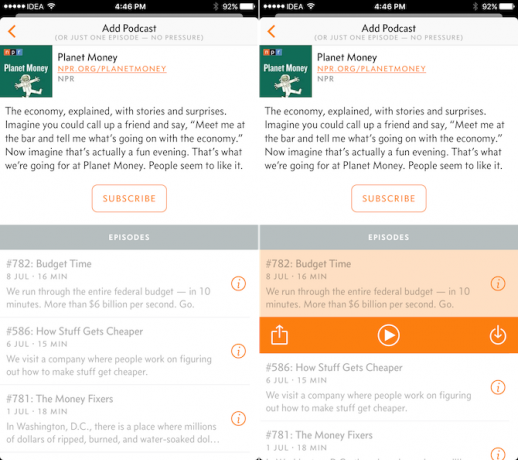
Kai užsisakysite podcast'ą, eikite į Nustatymai skirtuką, ir galėsite tinkinti, kiek naujausių epizodų reikia saugoti, ar gaunate apie tai pranešimus, ir kaip epizodai rūšiuojami.
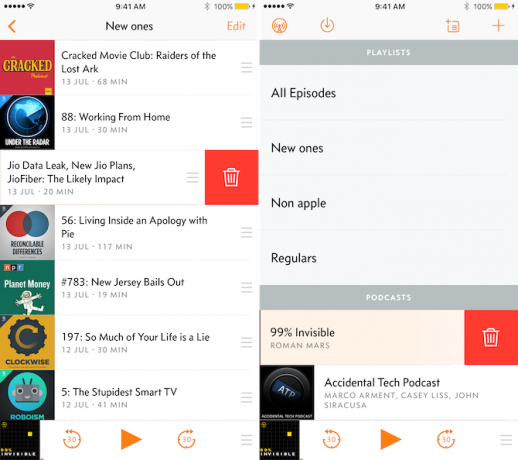
Taip pat gana lengva ištrinti internetinę transliaciją ar jos dalį. Sąrašo rodinyje tiesiog braukite kairėn ir bakstelėkite Ištrinti mygtuką.
Sukurkite intelektualų grojaraštį
Kai užsisakysite keletą transliacijų, laikas susikurti savo pirmąjį grojaraštį. Sukurkime grojaraščių sąrašą, kurį kiekvieną savaitę religingai klausotės, įskaitant tą, kurį jūs turėti klausytis, kai tik jis pasibaigs, nesvarbu, kokia jūsų eilė.
Bakstelėkite Naujas grojaraštis piktogramą ir pasirinkite Naujas išmanusis grojaraštis. Suteikite jam vardą ir įsitikinkite, kad jis rūšiuojamas Naujausias iki seniausio.
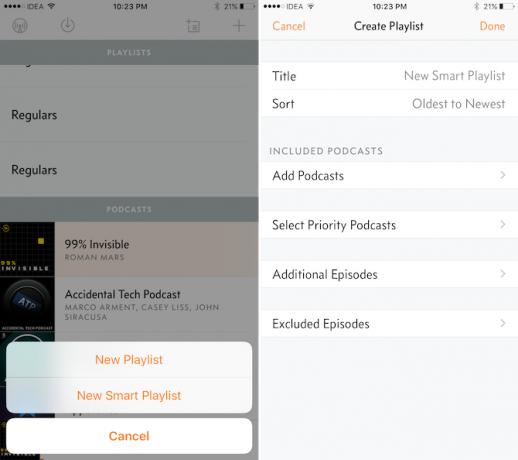
Tada nuo Pridėti transliacijas skiltyje bakstelėkite transliacijas, kurių klausotės kiekvieną savaitę.
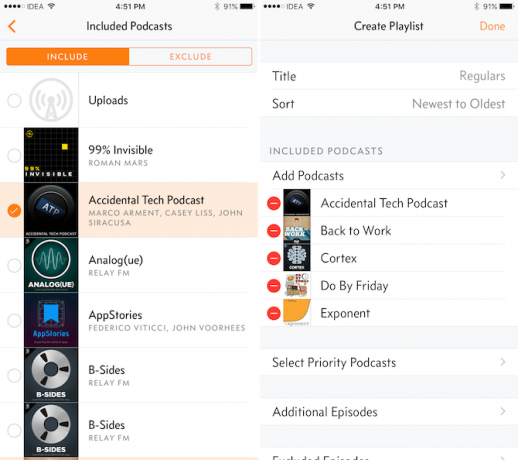
Tada bakstelėkite Pasirinkite „Priority Podcast“, ir pasirinkite tą podcast'ą, kurį norite būti sąrašo viršuje, nesvarbu.
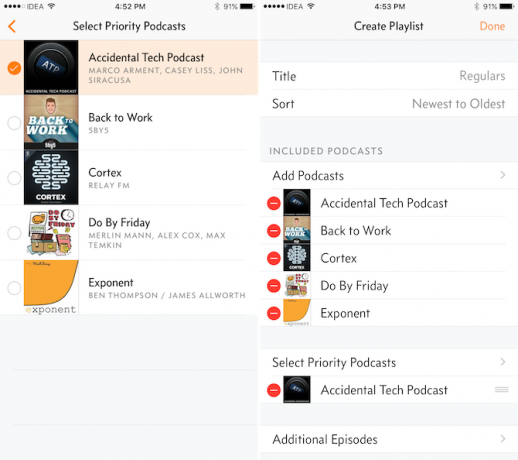
Prie šio grojaraščio taip pat galite pridėti atskirus transliacijos epizodus iš savo sklaidos kanalo. Bakstelėkite padaryta ir grojaraštis bus išsaugotas.
Efektyviai naudokite eilę
Pirmiausia bakstelėkite „Debesuota“ piktogramą ir įsitikinkite Nuolatinis grojimas parinktis įjungta. Tai užtikrins, kad atkūrimas nenutrūktų pasibaigus dabartiniam epizodui.
Kaip ir grojaraščiai, eilė yra didelė programos dalis. Būdami įprastu podcast'o klausytoju, dažnai norite susitarti, koks epizodas bus grojamas toliau. Apsiniaukę siūlo kelis būdus, kaip tai padaryti.
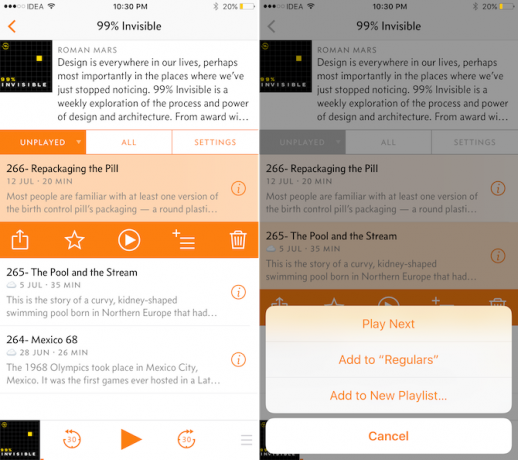
Gavę pranešimą apie tai, kad naujas epizodas baigėsi, galite jį įtraukti į eilę 3D palieskite pranešimą Viskas, ką galite padaryti su „3D Touch“ savo „iPhone“3D prisilietimas iš tikrųjų yra tik įmantrus slėgiui jautraus ekrano pavadinimas, tačiau „iOS“ prideda visą eilę papildomų įvesties parinkčių. Skaityti daugiau . Bakstelėdami epizodą iš sąrašo, šalia mygtuko „Paleisti“ rasite Pridėti į eilę mygtuką ir tada pasirinkite Žaisk Kitas. Taip pat naudodamiesi šia parinktimi galite pridėti epizodą prie grojaraščio.

Dar paprasčiau pertvarkyti eilę, kai esate grojaraštyje. Kiekvieno epizodo sąrašo dešinėje esančioje juostoje rasite rankeną. Bakstelėkite ir palaikykite jį ir braukite aukštyn ar žemyn, kad epizodas būtų perkeltas į eilę aukštyn arba žemyn.
Tinkinkite atkūrimo funkcijas
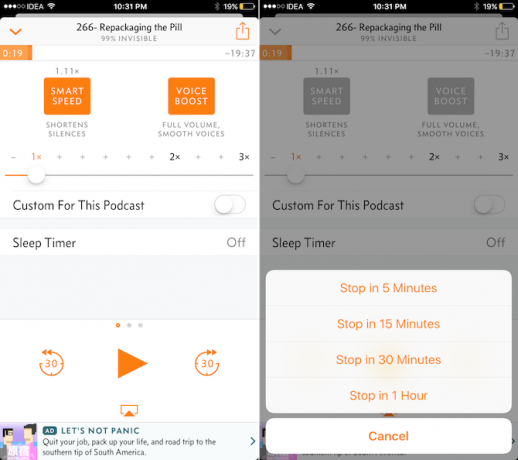
Pradėję groti transliaciją, bakstelėkite mini grotuvą ir braukite dešinėn, kad patektumėte į atkūrimo valdiklius. Dabar turėtumėte pabandyti įgalinti Balso stiprinimas ir Išmanusis greitis funkcijos. Taip pat galite pagreitinti transliaciją. Žemiau galite nustatyti miego laikmatį 15 arba 30 minučių.
Įgalinti tamsųjį režimą
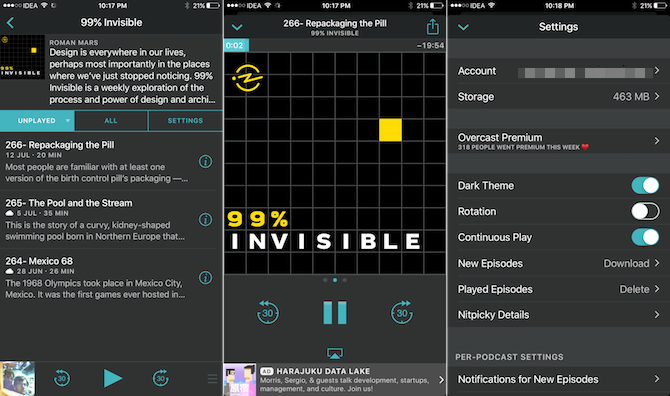
Apsnigtas yra tikrai saldus tamsus režimas, kuris ne tik nekeičia spalvų. Nuo Nustatymai (bakstelėkite debesies piktogramą viršutiniame kairiajame kampe), įjunkite Tamsus režimas pamatysite, kad pasikeičia tipografija ir fonas tampa tamsiai mėlynas. O oranžiniai akcentai virsta šviesesniu mėlynos spalvos atspalviu. Viskas daug ramiau.
Pažvelkite į nustatymus
Galiausiai, išsamiai pažvelkime į „Nustatymų“ meniu. Debesuota čia paslepia mažesnes parinktis. Ir jei esate panašus į mane, norėsite pritaikyti programą tol, kol ją tinkamai panaudosite. Štai ką gausite „Nustatymų“ meniu.
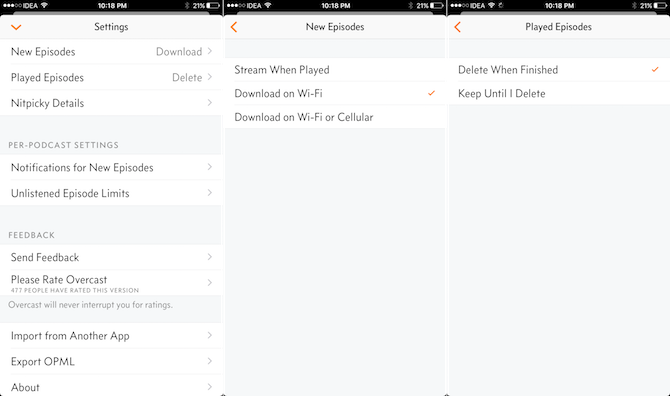
Nauji epizodai: Iš čia galite pasirinkti, ar programa turėtų atsisiųsti naujus epizodus naudodama „Wi-Fi“, korinį ar tiesiog transliuoti, kai groja.
Vaidino epizodus: Geriausia praktika leisti programai automatiškai ištrinti epizodą, kai baigsite jį žaisti. Arba galite pasirinkti palikti jį tol, kol nebus rankiniu būdu ištrinti.
„Nitpicky“ detalės: Iš šio skyriaus galite pasirinkti paieškos intervalus, išjungti nuotolinę ausinių funkciją ir dar daugiau.
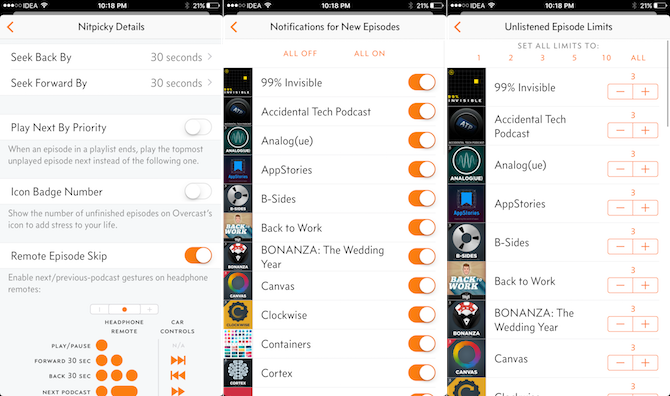
Pranešimai apie naujus epizodus: Jei norite pranešimų tik apie tam tikras transliacijas, galite tinkinti čia.
Neįtraukto serijos limitas: Pagal numatytuosius nustatymus programa saugo tik tris naujausius neįtrauktus epizodus. Bet jūs galite padidinti arba sumažinti limitą, naudodamiesi podcast'u.
Naujovinkite į „Premium“
Apsiniaukę yra viena iš nedaugelio programų, kur skelbimai iš tikrųjų yra naudingi. Dabar „Overcast“ turi savo reklamavimo sistemą, kurioje reklaminėse juostose ji parodys jums transliacijas ir paslaugas. Aš iš tikrųjų tokiu būdu radau porą naujų podcast'ų.
Jei nesate skelbimų gerbėjas, galite užsiregistruoti „Overcast Premium“ už 9,99 USD per metus. Tai pašalina visus skelbimus ir prideda naujų funkcijų, tokių kaip galimybė įkelti savo failus į „Overcast“ paskyrą ir nauja tamsi piktograma.
Ką naudojate, kad neatsiliktumėte nuo „iPod“ transliacijų? Kokios yra jūsų mėgstamiausios podcast'ai? Pasidalinkite su mumis žemiau esančiuose komentaruose.
Khamoshas Pathakas yra laisvai samdomas technologijų rašytojas ir vartotojams skirtų žinių dizaineris. Kai jis nepadeda žmonėms kuo geriau panaudoti savo dabartines technologijas, jis padeda klientams kurti geresnes programas ir svetaines. Laisvalaikiu pamatysite, kaip jis žiūrės specialius komedijų vaizdus „Netflix“ ir dar kartą bandys išsiaiškinti ilgą knygą. Jis yra „Twitter“ detektyvas.

